Włączanie mikrofonu na laptopie w systemie Windows 10
Zwykle po uruchomieniu laptopa mikrofon działa i jest gotowy do użycia. W niektórych przypadkach może tak nie być. W tym artykule opiszę, jak włączyć mikrofon w systemie Windows 10.
Włączanie mikrofonu na laptopie w systemie Windows 10
Bardzo rzadko urządzenie należy włączyć ręcznie. Można to zrobić za pomocą wbudowanych narzędzi systemu operacyjnego. W tej metodzie nie ma nic trudnego, więc każdy poradzi sobie z zadaniem.
- W zasobniku znajdź ikonę głośnika.
- Kliknij na nim prawym przyciskiem myszy i otwórz element "Recording Devices" .
- Wywołaj menu kontekstowe sprzętu i wybierz "Włącz" .
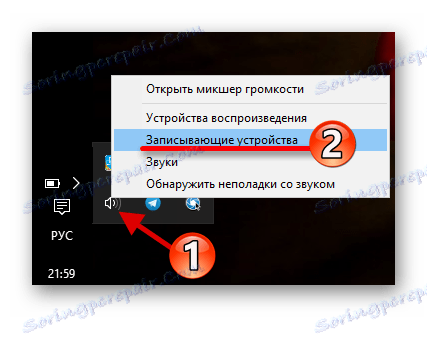

Istnieje jeszcze jedna możliwość włączenia mikrofonu.
- W tej samej sekcji możesz wybrać urządzenie i przejść do "Właściwości" .
- Na karcie "Ogólne" znajdź "Użycie urządzenia".
- Ustaw żądane parametry - "Użyj tego urządzenia (wł.)".
- Zastosuj ustawienia.
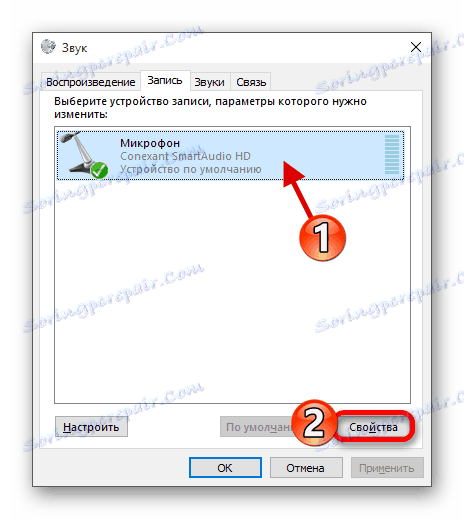
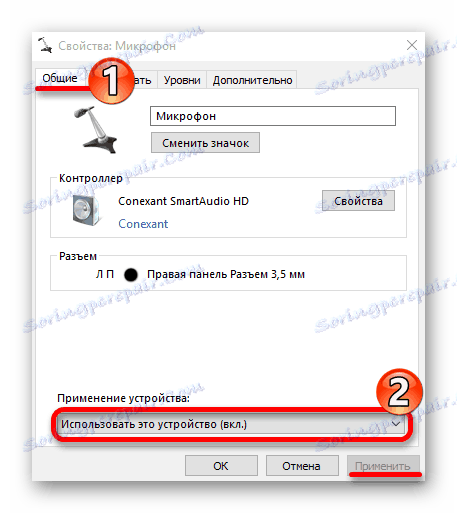
Teraz wiesz, jak włączyć mikrofon w laptopie w systemie Windows 10. Jak widać, nie ma w tym nic trudnego. Nasza strona zawiera również artykuły na temat konfigurowania sprzętu nagrywającego i eliminowania ewentualnych problemów w jego pracy.
Zobacz także: Rozwiązywanie problemu niesprawności mikrofonu w systemie Windows 10